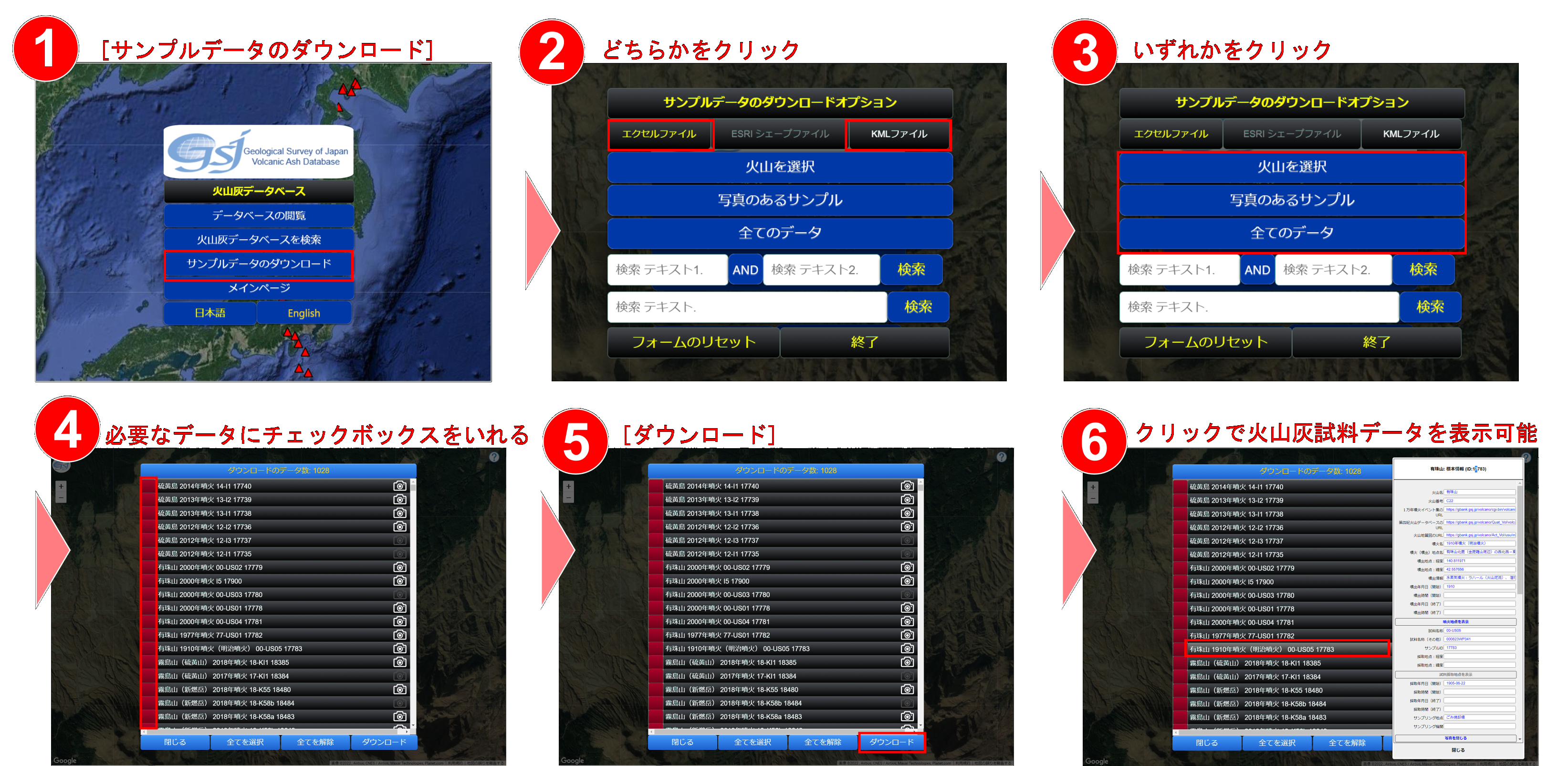日本の火山 > 火山灰データベース

使い方
※データベースを初めて起動する際はポップアップブロックを解除してください
火山灰試料データの表示方法
A. リストから選ぶ場合(特定の火山から)
- ホームで[データベースの閲覧]をクリック
- [火山リスト]から任意の火山をクリック
→噴火日付または噴火名のリストが表示されます
※青リスト直上のVマークをクリックして最小化し、吹き出し内の[噴火日付]または[噴火名]をクリックすると、リストが変更されます - リストから任意の項目をクリック
※手順B-3でもできます - ID(5ケタの数字)が付与された火山灰試料データをクリック
※画像ファイルが収録されている場合は、カメラのマークが示されます - 吹き出し内の[さらにサンプルの情報を表示]をクリック
→任意の火山灰試料データが表示されます
※同じ地点に別の試料データがある場合、吹き出し内のサンプルIDをクリックすると表示できます - 他火山の試料を表示する場合は[戻る]をクリックし、手順2から再び操作してください
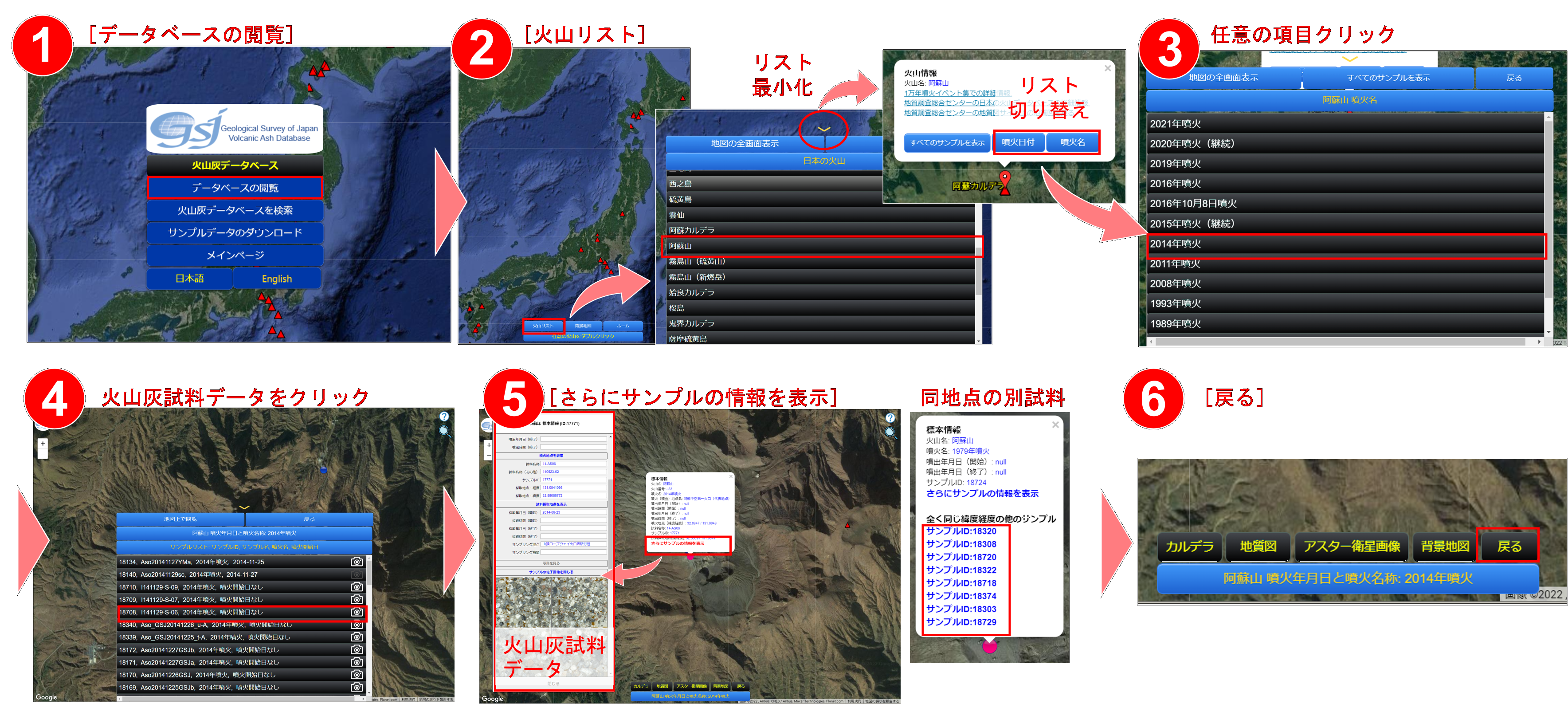
B. 地図から選ぶ場合(特定の火山から)
- ホームで[データベースの閲覧]をクリック
- 地図上のアイコンから任意の火山をダブルクリック
- [すべてのサンプルを表示]をクリック
※手順A-3でもできます - 地図上の青丸アイコンをクリック、もしくはリストから任意の火山灰試料データをクリック
※青いリストが被って地図が見えない場合は、青リスト直上のVマークをクリックして最小化してください
※試料に位置情報が登録されていない場合は、地図上に青丸は表示されません - 吹き出し内の[さらにサンプルの情報を表示]をクリック
→任意の火山灰試料データが表示されます
※同じ地点に別の試料データがある場合、吹き出し内のサンプルIDをクリックすると表示できます - 他火山の試料を表示する場合は[戻る]を数回クリックし、手順2から再び操作してください
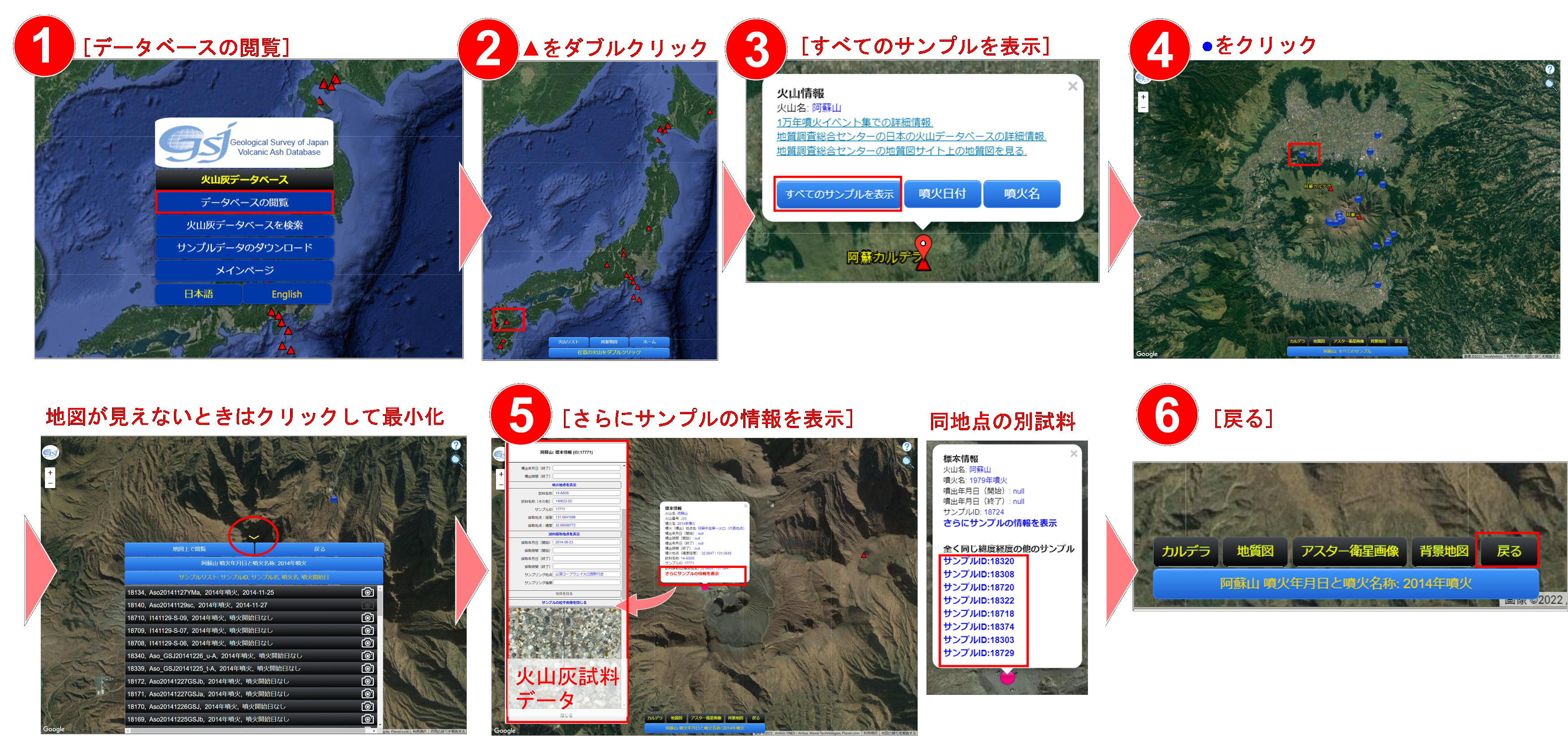
C. 地図から選ぶ場合(すべての火山灰試料から)
- ホームで[火山灰データベースを検索]をクリック
- [全てのデータ]または[写真のあるサンプル]をクリック
- 地図上の青丸アイコンをクリック
- 吹き出し内の[さらにサンプルの情報を表示]をクリック
→任意の火山灰試料データが表示されます
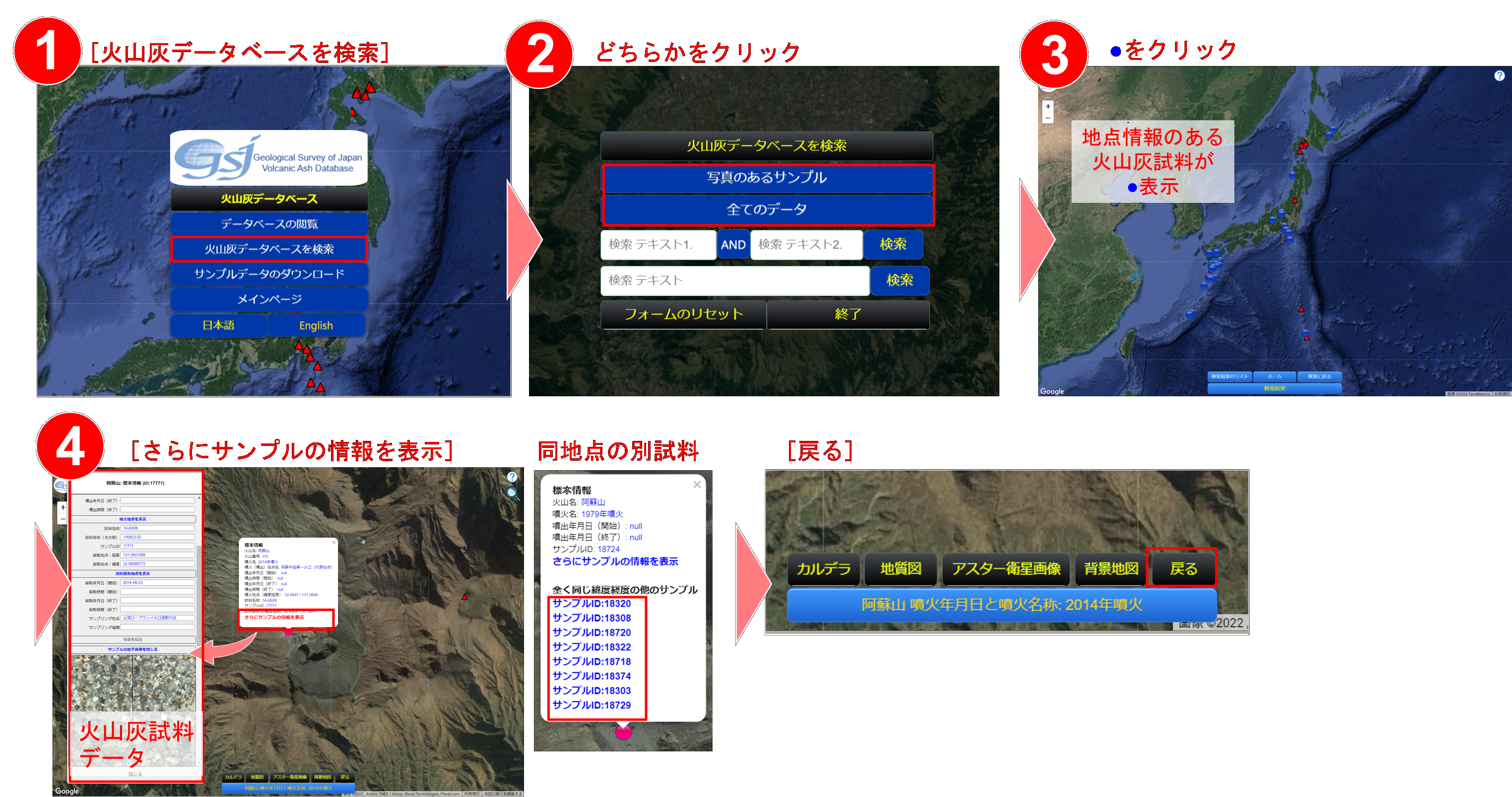
D. 用語から検索
- ホームで[火山灰データベースを検索]をクリック、もしくは[データベースの閲覧]をクリックし、画面右上の虫眼鏡マークをクリック
- 検索ボックスに任意のテキストを入れて検索
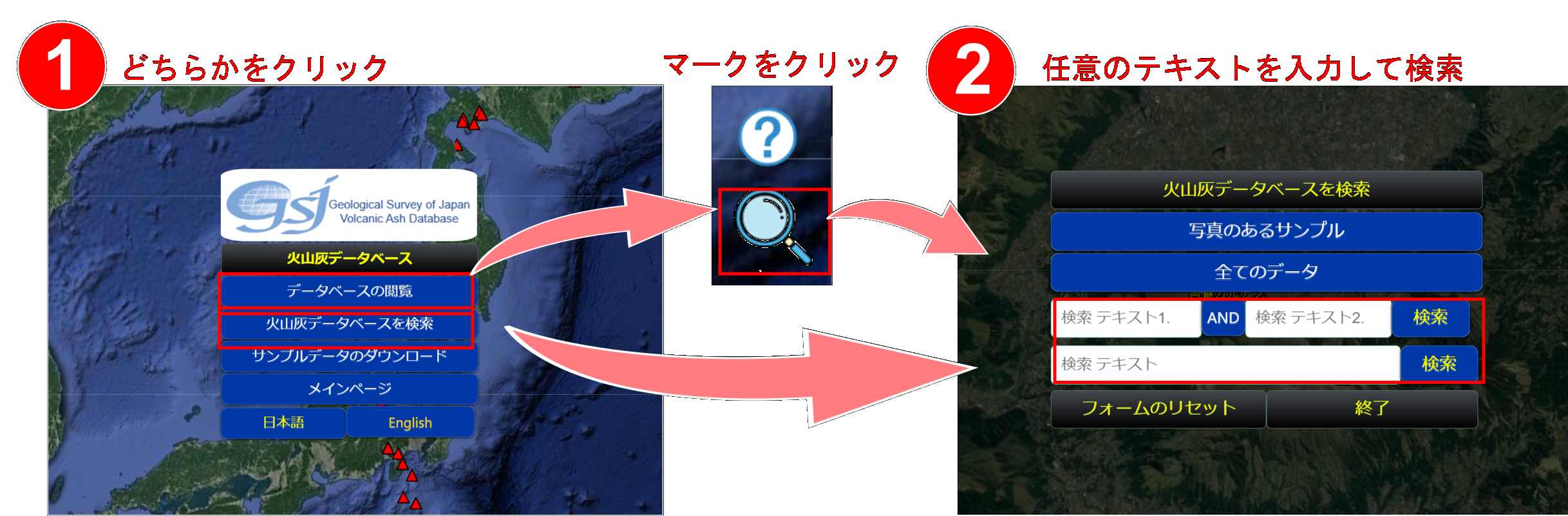
E. ある噴火(噴出)地点からの火山灰試料を選ぶ場合
- A~Dの方法で任意の火山灰試料データを表示する
- 火山灰試料データの[噴火地点を表示]をクリック
- 吹き出し内の[サンプリング地点を表示]をクリック
→同じ噴火地点を持つ火山灰試料データが表示されます
※噴出地点の正確な緯度経度が不明な場合、または噴出地点が範囲を持つ場合は、代表値を与えている場合があります
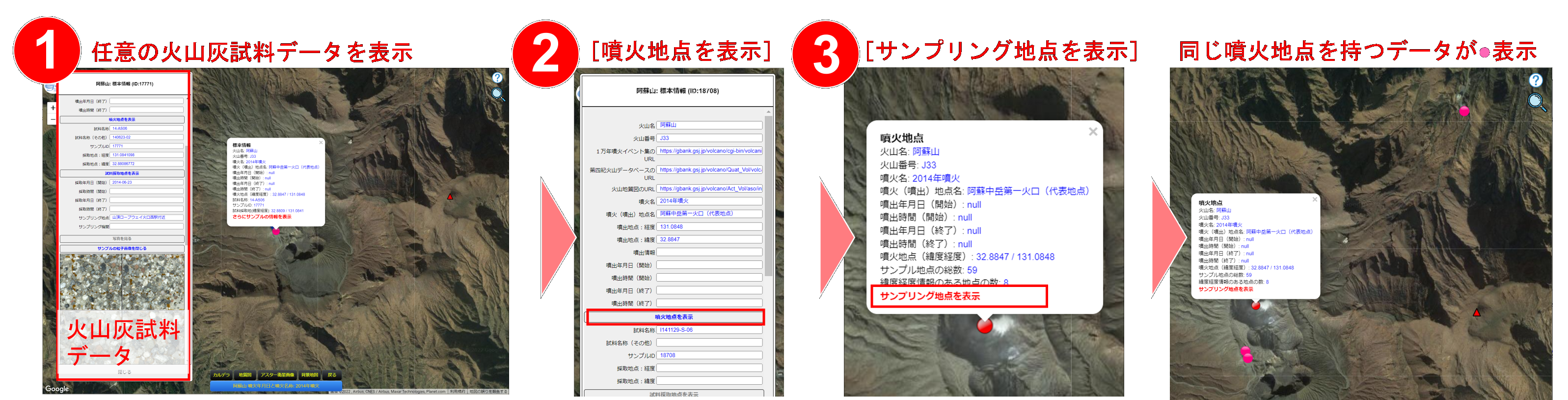
データのダウンロード方法
A. 画像のダウンロード(個別)
- 上記の方法で火山灰試料データを表示する
- 任意の画像をクリックし、別ウィンドウで拡大表示する
- 画像右上のダウンロードボタンをクリック
→画像とメタデータ(テキストファイル)がダウンロードされます

B. 画像のダウンロード(試料ごとに一括)
- 上記の方法で火山灰試料データを表示する
- 画像一覧の最下部の[写真をダウンロード]をクリック
→すべての画像とメタデータ(テキストファイル)がダウンロードされます
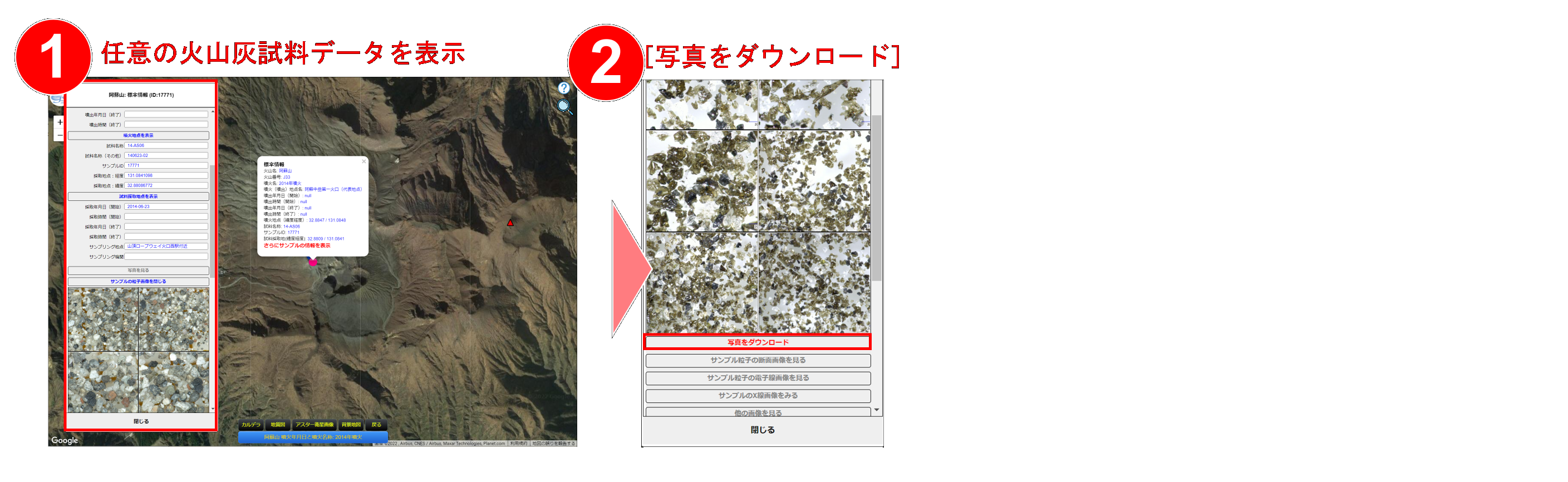
C. エクセルとkmlファイルのダウンロード(一括)
- ホームで[サンプルデータのダウンロード]をクリック
- [エクセルファイル]もしくは[kmlファイル]をクリックし選択
- [火山を選択][写真のあるサンプル][全てのデータ]いずれかをクリックし選択
- 必要なデータに赤いチェックボックスをいれる
- [ダウンロード]をクリック
→エクセルファイルもしくはkmlファイルとメタデータ(テキストファイル)がダウンロードされます - 関連する画像をダウンロードしたい場合は、手順C-4のリストの項目をクリックして火山灰試料データを表示し、上記AまたはBの方法で行ってください